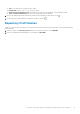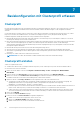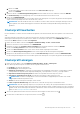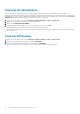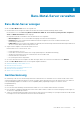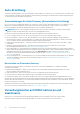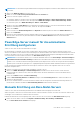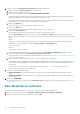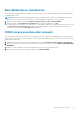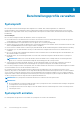Users Guide
ANMERKUNG: Vor der Deaktivierung der Administratorberechtigung wird empfohlen, in iDRAC ein Nicht-Administrator-Nutzerkonto
zu erstellen.
1. Geben Sie die iDRAC-IP-Adresse in einen Browser ein.
2. Melden Sie sich an der GUI von Integrated Dell Remote Access Controller an.
3. Führen Sie einen der folgenden Schritte aus:
● Bei iDRAC7: Wählen Sie im linken Fenster die Registerkarte iDRAC Einstellungen > Nutzer-Authentifizierung > Nutzer.
● Bei iDRAC8: Wählen Sie im linken Fenster die Registerkarte iDRAC Einstellungen > Nutzer-Authentifizierung > Nutzer.
● Für iDRAC9: gehen Sie zu iDRAC Einstellungen > Nutzer > Lokale Nutzer.
4. Machen Sie im Register Lokale Nutzer alle Verwaltungskonten ausfindig, bei denen es sich nicht um das Stammkonto handelt.
5. Wählen Sie zum Deaktivieren eines Kontos unter „Nutzer-ID“ die entsprechende ID aus.
6. Klicken Sie auf Weiter.
7. Heben Sie auf der Seite Benutzerkonfiguration unter Allgemein die Markierung des Kontrollkästchens Nutzer aktivieren auf.
8. Klicken Sie auf Anwenden.
9. Nachdem Sie die AutoErmittlung erfolgreich eingerichtet haben, müssen Sie die einzelnen Konten wieder aktivieren. Wiederholen Sie
dazu die Schritte 1 bis 8, wobei Sie jedoch diesmal das Kontrollkästchen Nutzer aktivieren markieren und anschließend auf
Anwenden klicken.
PowerEdge-Server manuell für die automatische
Ermittlung konfigurieren
Stellen Sie sicher, dass Sie über eine iDRAC-Adresse verfügen.
Bei der Bestellung von Dell EMC Servern können Sie darum bitten, dass die Funktion zum automatischen Erkennen auf den Servern
aktiviert wird, nachdem Sie die IP-Adresse des Bereitstellungsservers übermittelt haben. Die IP-Adresse des Bereitstellungsserver muss die
IP-Adresse des OMIVV sein. Die Server werden nach der Lieferung von Dell EMC und Montage und Verbindung des iDRAC-Kabels beim
ersten Einschalten automatisch erkannt und auf der Seite Bare-Metal-Server angezeigt.
ANMERKUNG:
Für automatisch erkannte Server werden die Anmeldeinformationen unter Einstellungen > Geräteeinstellungen >
Anmeldeinformationen für die Bereitstellung als Administrator-Anmeldeinformationen gesetzt und zur weiteren Kommunikation
mit dem Server verwendet, bis die Bereitstellung des Betriebssystems abgeschlossen ist. Nach einer erfolgreichen Bereitstellung des
Betriebssystems werden die im zugehörigen Host-Zugangsdatenprofil bereitgestellten iDRAC-Anmeldeinformationen festgeschrieben.
Um die automatische Ermittlung manuell auf dem Ziel-Computer zu aktivieren, führen Sie die folgenden Schritte für Server der 12.
Generation und später durch:
1. Drücken Sie auf dem Zielsystem während des anfänglichen Starts die Taste F2.
2. Gehen Sie zu iDRAC-Einstellungen > Benutzerkonfiguration, und deaktivieren Sie den Root-Nutzer. Stellen Sie bei der
Deaktivierung des Root-Benutzers sicher, dass keine anderen Nutzer mit aktiven Administratorrechten auf der iDRAC-Adresse
vorhanden sind.
3. Klicken Sie auf Zurück und dann auf Remote-Aktivierung.
4. Stellen Sie Auto-Ermittlung aktivieren auf Aktiviert, und legen Sie den Provisioning Server als IP-Adresse der OMIVV fest.
5. Speichern Sie die Einstellungen.
Der Server wird beim nächsten Serverstart automatisch erkannt. Nach der erfolgreichen automatischen Ermittlung wird der Root-
Nutzer aktiviert, und das Kontrollkästchen Auto-Ermittlung aktivieren wird automatisch deaktiviert.
Manuelle Ermittlung von Bare-Metal-Servern
Stellen Sie sicher, dass für die Ermittlung ein iDRAC Nutzer mit Administratorberechtigungen verwendet wird.
OMIVV ermöglicht es Ihnen, die Server basierend auf einem IPv4-Bereich manuell zu ermitteln. Sie können eine einzelne IP-Adresse oder
eine Gruppe von IPs mithilfe der IPv4-basierten Bereiche ermitteln.
Nachdem der Bare-Metal-Server hinzugefügt wurde, wird er in der Liste der Server auf der Seite Bare-Metal-Server angezeigt.
1. Klicken Sie auf der OMIVV-Startseite auf Compliance und Bereitstellung > Bereitstellung > ERMITTELN.
Die Seite Bare-Metal-Server ermitteln wird angezeigt.
Bare-Metal-Server verwalten
57